Εάν είστε περιστασιακός χρήστης υπολογιστή, υπάρχει μια καλή πιθανότητα να μην έχετε εκμεταλλευτεί πραγματικά τις συντομεύσεις πληκτρολογίου των Windows. Αυτό είναι αρκετά λογικό, καθώς οι περισσότεροι είναι απασχολημένοι και αφιερώνουν τον χρόνο τους για να μάθουν τα βασικά πράγματα, παρά αυτά που δεν έχουν πάντα προτεραιότητα.

Ωστόσο υπάρχει μια συντόμευση που σίγουρα πρέπει να μάθετε. Είναι το Ctrl+ Z. Είναι σχεδόν η τέλεια συντόμευση πληκτρολογίου, επιτρέποντάς σας να αναιρέσετε λάθη σε όλες τις δραστηριότητες του υπολογιστή σας. Εδώ σας παρουσιάζουμε όλους τους τρόπους με τους οποίους μπορείτε να χρησιμοποιήσετε τη συντόμευση Ctrl+ Z.
1. Αναίρεση γραφής ή επεξεργασίας λαθών
Ο πιο συνηθισμένος τρόπος χρήσης του Ctrl + Z είναι η γραφή, η επεξεργασία βίντεο, η επεξεργασία εικόνων και άλλο λογισμικό. Είτε εργάζεστε σε ένα έγγραφο Word, σε email, σε κάποιο εργαλείο κωδικοποίησης, σε ένα πεδίο εισαγωγής στο πρόγραμμα περιήγησής σας ή σχεδόν οποιοδήποτε άλλο πρόγραμμα στον υπολογιστή σας, πατήστε Ctrl+ Z για να αναιρέσετε το τελευταίο πράγμα που γράψατε.
Το ίδιο ισχύει για προγράμματα όπως το PhotoShop και το InDesign. Είτε μόλις αγγίξατε υπερβολικά μια εικόνα είτε τοποθετήσατε εσφαλμένα ένα τμήμα σε ένα αρχείο InDesign, πατήστε Ctrl+ Zγια να αναιρέσετε το τελευταίο πράγμα που κάνατε.
Ανάλογα με το πρόγραμμα που χρησιμοποιείτε, μπορείτε να πατήσετε επανειλημμένα Ctrl+ Zγια να αναιρέσετε πολλά βήματα πίσω. Κάθε πρόγραμμα έχει τα δικά του όρια, και αρκετά ορίζουν ένα όριο των 20 αναιρέσεων (undos) που μετά από αυτό δεν μπορείτε να προχωρήσετε περισσότερο.
2. Κατάργηση διαγραφής αρχείων και φακέλων
Αυτός είναι ένας πολύ βολικός τρόπος για να χρησιμοποιήσετε τη συντόμευση πληκτρολογίου ctrl + Z. Έχετε διαγράψει κατά λάθος ένα αρχείο ή φάκελο κατά τη διαχείριση των αρχείων σας στα Windows 10; Συνήθως αυτός δεν είναι λόγος πανικού, καθώς μπορείτε απλώς να μεταβείτε στον Κάδο ανακύκλωσης και να επαναφέρετε το αρχείο από εκεί, αλλά αν θέλετε να εξοικονομήσετε χρόνο, απλώς πατήστε Ctrl+ Z για να το επαναφέρετε.
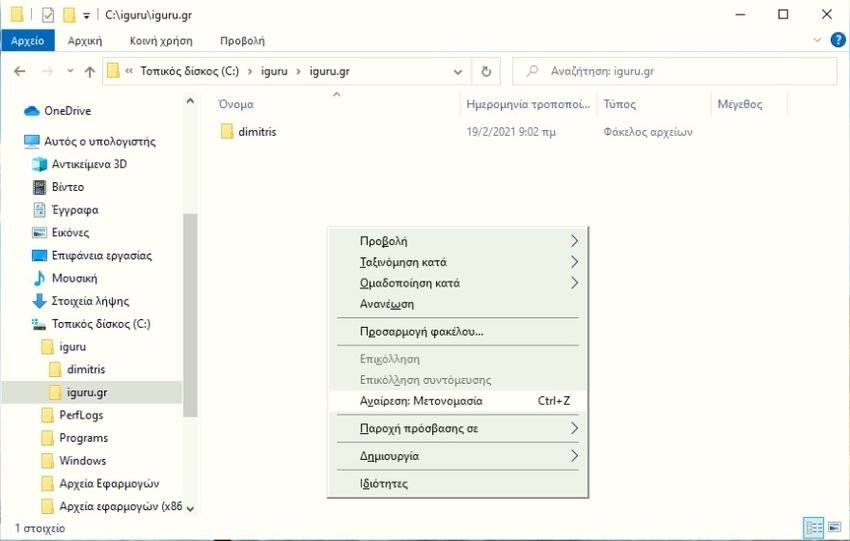
Όπως και με την αναίρεση των σφαλμάτων γραφής και επεξεργασίας, μπορείτε να το κάνετε πολλές φορές για πολλά διαγραμμένα αρχεία.
3. Επαναλάβετε την τελευταία κίνηση με Ctrl + Y
Δεν μπορείτε να μιλήσετε για το Ctrl + Z (Αναίρεση – Undo) χωρίς να μιλήσετε επίσης για την εντολή Ακύρωσης Αναίρεσης (Redo). Οτιδήποτε αναιρέσετε με το Ctrl + Z μπορεί να ξαναγίνει με το Ctrl + Y (ή Ctrl + Shift + Z σε ορισμένες εφαρμογές).
Σκεφτείτε το ως αναίρεση της εντολής αναίρεσης. Μερικές φορές ίσως πατήσατε Ctrl+ Z κατά λάθος ή παραπάνω φορές από ότι χρειαζόταν ή έχετε αποφασίσει τελικά ότι θέλετε πραγματικά να διαγραφεί αυτό το αρχείο. Απλώς πατήστε Ctrl+ Y για να αντιστρέψετε την εντολή αναίρεσης.
Παίξτε με αυτό. Διαγράψτε ένα κομμάτι κειμένου πατώντας Ctrl+ Z πέντε φορές και μπορείτε να το επαναφέρετε πατώντας Ctrl+ Y άλλες πέντε φορές.
4. Δημιουργήστε αρχεία στη γραμμή εντολών
Στη γραμμή εντολών των Windows, η συντόμευση Ctrl + Z χρησιμοποιείται για διαφορετική χρήση. Ένας από τους τρόπους που λειτουργεί εδώ είναι με την εντολή copy con, η οποία χρησιμοποιείται για τη δημιουργία αρχείων μέσω της γραμμής εντολών.
Για να το δοκιμάσετε, πληκτρολογήστε τη γραμμή εντολών:
copy con testfile.txt [Το iGuru προτείνει να κάνω αυτή την χαζόμαρα]
Αφού εισαγάγετε το κείμενο που θέλετε να εμφανίζεται στο πρόσφατα δημιουργημένο αρχείο σας, πατήστε Ctrl+ Z (το οποίο θα εμφανίζεται ως ^Z στη γραμμή εντολών). Μόλις το κάνετε αυτό, πατήστε Enter.
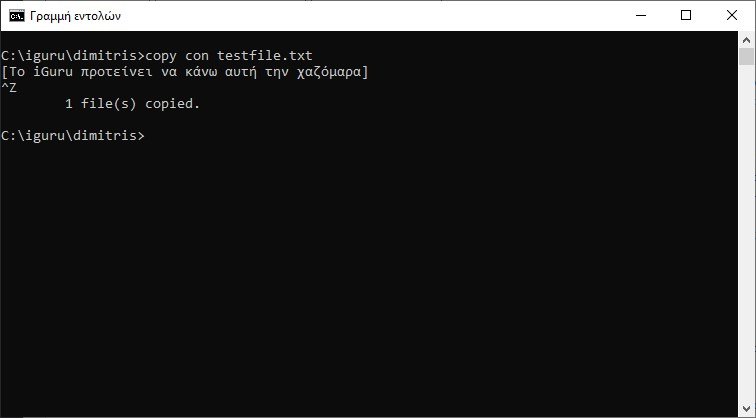
Τώρα μπορείτε να περιηγηθείτε στον κατάλογο των αρχείων σας και να βρείτε το αρχείο testfile.txt με μέσα του να έχει το κείμενο που του δώσατε.
5. Αναστολή διεργασιών στη γραμμή εντολών
Μια άλλη λειτουργία του Ctrl + Z στη γραμμή εντολών είναι η άμεση αναστολή μιας διαδικασίας που εκτελείτε στη γραμμή εντολών. Αυτό μπορεί να είναι βολικό αν είναι μια μακρά διαδικασία και υπάρχει ένα συγκεκριμένο σημείο όπου θέλετε να ρίξετε μια πιο προσεκτική ματιά χωρίς να περιμένετε να τελειώσει πρώτα όλη.
Αυτό το κάνει στέλνοντας ένα SIGTSTP σήμα. Για να συνεχίσετε ξανά τη διαδικασία, απλώς πατήστε Ctrl+ Z ξανά.
Επίλογος
Αυτό είναι το μόνο που πρέπει να γνωρίζετε για την εντολή Ctrl + Z. Θυμηθείτε ότι λειτουργεί σχεδόν σε οποιοδήποτε πρόγραμμα, από λογισμικό επεξεργασίας κειμένου έως Photoshop και επεξεργασία βίντεο. Εάν δεν έχετε χρησιμοποιήσει συντομεύσεις πληκτρολογίου, αφήστε αυτή τη συντόμευση να είναι στο πίσω μέρος του μυαλού σας και θα δείτε να βελτιώνετε η παραγωγικότητα σας.


